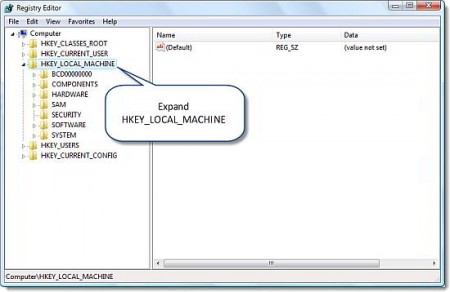 В компьютерах на платформе Windows используется специальный файл под названием РЕЕСТР, в котором хранится важная системная информация. В операционных системах Mac или Linux такой файл не используется. Просматривая с помощью специальной утилиты «Редактор реестра» файл реестра вы можете увидеть его содержимое в структурированном виде – разбитом на функциональные секции или ветки, название которых начинается с префикса «HKEY_». С помощью этих секций в системном реестре гораздо проще ориентироваться.
В компьютерах на платформе Windows используется специальный файл под названием РЕЕСТР, в котором хранится важная системная информация. В операционных системах Mac или Linux такой файл не используется. Просматривая с помощью специальной утилиты «Редактор реестра» файл реестра вы можете увидеть его содержимое в структурированном виде – разбитом на функциональные секции или ветки, название которых начинается с префикса «HKEY_». С помощью этих секций в системном реестре гораздо проще ориентироваться.
Системный реестр
Реестр операционной системы Windows представляет собой иерархическую базу данных, в которую вносится информация об оборудовании, программном обеспечении и настройках системы. Данные из реестра постоянно запрашиваются в момент использования программ, то есть все время, пока операционная система загружена. Как мы уже отметили, реестр разбит на секции или ветки. Каждая ветка верхнего уровня начинается с префикса «HKEY_». Например, ветвь реестра с названием «HKEY_LOCAL_MACHINE\System» содержит всю информацию о настройках системы. Другая ветвь под названием «HKEY_USERS\DEFAULT» содержит информацию для пользователя, создаваемого в системе по умолчанию, а за настройки программного обеспечения отвечает ветвь реестра «HKEY_LOCAL_MACHINE\Software».
Доступ к реестру
Если вы столкнулись с инструкцией, которая направляет вас к данным, расположенным в одной из веток реестра «HKEY», необходимо с помощью редактора реестра открыть соответствующую ветку реестра. Для этого в стартовом меню Windows 7 наберите в строке поиска «registry» и запустите найденное приложение. Как альтернатива, можно для запуска режима «Запустить программу» одновременно нажать кнопки «Windows» и «R». После чего введите в диалоговом окне «regedit» и нажмите «Enter». В окне редактора, в его левой панели вы сразу увидите ветки верхнего уровня – «HKEY_CLASSES_ROOT», «HKEY_USERS» и прочие.
Навигация по веткам реестра
Далее вы можете, раскрывая вложенные секции (ветки), увидеть иерархическую структуру реестра, например «HKEY_CURRENT_USER\Software\Microsoft\Windows\CurrentVersion\Explorer\Shell Folders». То есть для поиска нужной секции вам необходимо последовательно раскрывать секции верхних уровней, — они вложены друг в друга как обычные каталоги. Найдя нужный ключ ветки слева, в правой панели редактора вы можете увидеть присвоенные этому ключу системные параметры. Некоторые ключи имеют большое количество параметров, в то время как другие могут иметь одно или два значения. Каждая строка в правой панели имеет свое название параметра и присвоенное ему значение. Например, некоторые параметры могут иметь значение «0» или «1», другие – «false» или «true». Отдельные параметры могут представлять собой алфавитно-цифровую последовательность, введенную между скобками.
Безопасность использования
Системный реестр Windows является одним из компонентов операционной системы, который может быть атакован хакерами. Например, любая из неизвестных программ, скачанная и установленная на вашем компьютере может без разрешения прописать себя в секцию реестра, отвечающую за автозапуск программ. Что приведет к запуску вредоносной программы при следующей загрузке компьютера. Вот почему многие утилиты защиты от вторжений начинают борьбу с подобными программами с очистки реестра. Но вы должны понимать, что реестр содержит очень важные данные, удаление которых может вывести компьютер из строя. Например, вы можете случайно удалить из автозапуска программы, запуск которых важен для работы системы. Вы должны очень внимательно соблюдать инструкции по очистке реестра, но если сомневаетесь, лучше доверить удаление ключей из реестра, созданных инфицированной программой, в руки специалиста.
